Szczegółowa recenzja wtyczki WooCommerce Dynamic Pricing
Opublikowany: 2020-06-15
Ostatnia aktualizacja - 8 lipca 2021
Większość sklepów eCommerce wypróbowuje różne strategie cenowe, aby pozyskać nowych klientów i utrzymać zainteresowanie obecnych. Jednym z powszechnych podejść jest oferowanie dynamicznych cen w oparciu o ilość, popyt na produkt, zainteresowania sezonowe itp. W jaki sposób będziesz realizować dynamiczne strategie cenowe, jeśli prowadzisz sklep WooCommerce. Wtyczka WooCommerce Dynamic Pricing to jeden z oczywistych wyborów, gdy spojrzysz na dostępne opcje. Oto nasza recenzja wtyczki dynamicznej wyceny WooCommerce, aby lepiej zrozumieć jej funkcje.
Znaczenie dynamicznej wyceny
Wycena dynamiczna odnosi się do strategii cenowej, w której określasz ceny produktów na podstawie kilku parametrów i rozważań. W zależności od modelu biznesowego i strategii sklepu możesz przyjąć różne modele cenowe. Być może często spotykałeś się z dynamicznym modelem cenowym w przypadku rezerwacji zakwaterowania i linii lotniczych. Nawet dla kilku innych modeli biznesowych jest to realna strategia.
Wtyczka dynamicznej wyceny WooCommerce
Jedna z popularnych opcji realizacji efektywnej strategii cenowej, wtyczka dynamicznej wyceny WooCommerce pomaga skonfigurować różne reguły cenowe w Twoim sklepie. Oferuje zasady cenowe na poziomie produktu, a także na poziomie kategorii. Co więcej, możesz oferować konkretne ceny w oparciu o różne role użytkowników zdefiniowane w Twoim sklepie. Najpierw przyjrzymy się funkcjom tej wtyczki.
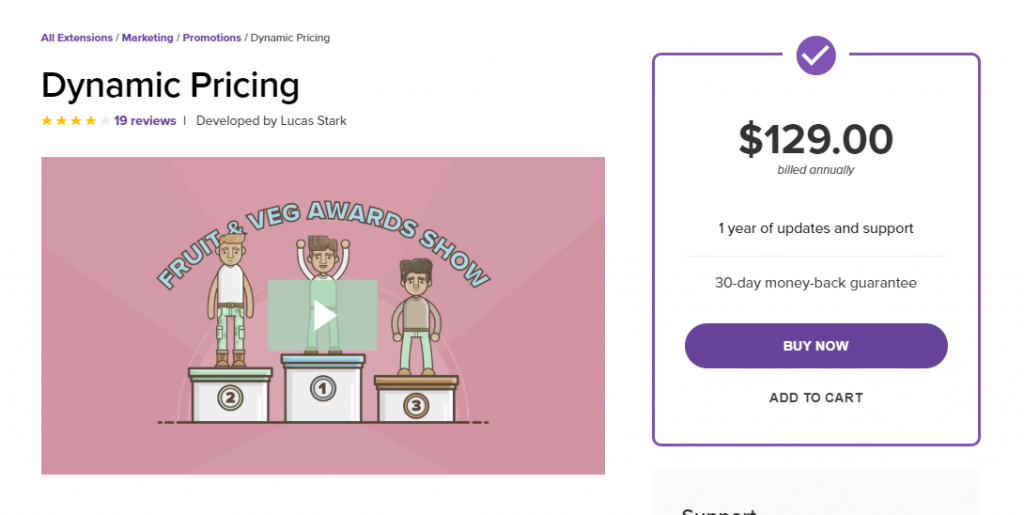
- Utwórz tabelę rabatów zbiorczych dla swoich produktów i kategorii, określając ilości i wartości rabatów.
- Różne obliczenia w celu zliczenia ilości w tabeli cen – ilość koszyka, pozycja koszyka itp.
- Utwórz rabat na podstawie wartości produktów w koszyku.
- Ogranicz stosowanie reguł rabatowych na podstawie ról użytkowników.
- Twórz rabaty na podstawie ról użytkownika we wszystkich swoich produktach.
- Ustaw różne rodzaje rabatów, takie jak rabaty procentowe lub rabaty o stałej stawce, lub ustal stałą cenę produktu.
- Możliwość zdefiniowania zakresu dat w celu ograniczenia zastosowania cen.
- Intuicyjny interfejs użytkownika z różnymi opcjami do ustawiania złożonych reguł cenowych.
- Oferta kup jeden dostajesz jeden gratis rabaty.
Pierwsze kroki z wtyczką
Wtyczka jest dostępna na rynku WooCommerce. Aby otrzymać kopię tej wtyczki, musisz zapłacić 129 USD. Otrzymasz roczne wsparcie i aktualizacje od momentu dokonania zakupu. Otrzymasz również 30-dniową gwarancję zwrotu pieniędzy. Proces instalacji i konfiguracji jest dość prosty. Możesz postępować zgodnie z tym samym procesem, który stosujesz podczas instalowania dowolnej innej wtyczki WooCommerce.
Jeśli potrzebujesz wskazówek, jak zainstalować wtyczkę, zapoznaj się z naszym artykułem Jak zainstalować i skonfigurować wtyczkę WooCommerce.
Konfigurowanie zniżek
Istnieją cztery różne sposoby ustawiania rabatów za pomocą tej wtyczki. W oparciu o model biznesowy i strategię sklepu możesz wybrać jeden lub kilka, które pasują do Twojej firmy. To są:
- Indywidualny poziom produktu
- Suma zamówienia
- Role
- Kategoria
Przyjrzymy się każdej z tych opcji bardziej szczegółowo.
Indywidualna wycena na poziomie produktu
Jak sama nazwa wskazuje, to ustawienie pomaga skonfigurować reguły cenowe na poziomie poszczególnych produktów. Oto jak możesz to zrobić. Przejdź do strony edycji konkretnego produktu i przejdź do ustawień danych produktu. Tutaj znajdziesz ustawienia Dynamic Pricing, w których możesz dodać warunek cenowy do tego produktu. Ustawienia są dość proste.
- Dotyczy — tutaj określasz, w jaki sposób reguła zostanie zastosowana w Twoim sklepie. Możesz wybrać, czy chcesz zastosować go do wszystkich użytkowników w Twoim sklepie, czy tylko do określonych ról użytkownika. Jeśli wybierzesz to drugie, musisz również określić role, dla których reguła będzie miała zastosowanie.
- Ilości na podstawie — to ustawienie określa, w jaki sposób ilość towarów zostanie uwzględniona w rabacie. Może być oparty na identyfikatorze produktu lub odmiany, pojedynczej pozycji w koszyku lub ilości produktów z określonej kategorii. Każda z tych opcji pomoże Ci zrealizować inny model cenowy. Możesz wybrać opcję, która najlepiej pasuje do Twojej strategii sklepu.
- Tryb przetwarzania reguł — istnieją dwie opcje tego ustawienia. Zbiorczo, gdzie reguła jest stosowana do wszystkich przedmiotów, lub Oferta specjalna, w której możesz określić liczbę przedmiotów, które klienci muszą kupić, aby skorzystać z rabatu. Dalsze ustawienia są wyświetlane na podstawie wyboru dokonanego w tym ustawieniu.
- Daty — na koniec możesz określić zakres dat, w którym zostanie zastosowany rabat.
Na podstawie wybranego przez siebie trybu przetwarzania reguł możesz ustawić warunki dla tabeli cen.
Przykładowy scenariusz
Na przykład, jak widać na poniższym zrzucie ekranu, gdy klient doda dwa elementy produktu, otrzyma jeden całkowicie za darmo. W tym przykładzie rabat 100% jest ustawiony na jeden przedmiot, gdy kupowane są 2 przedmioty.
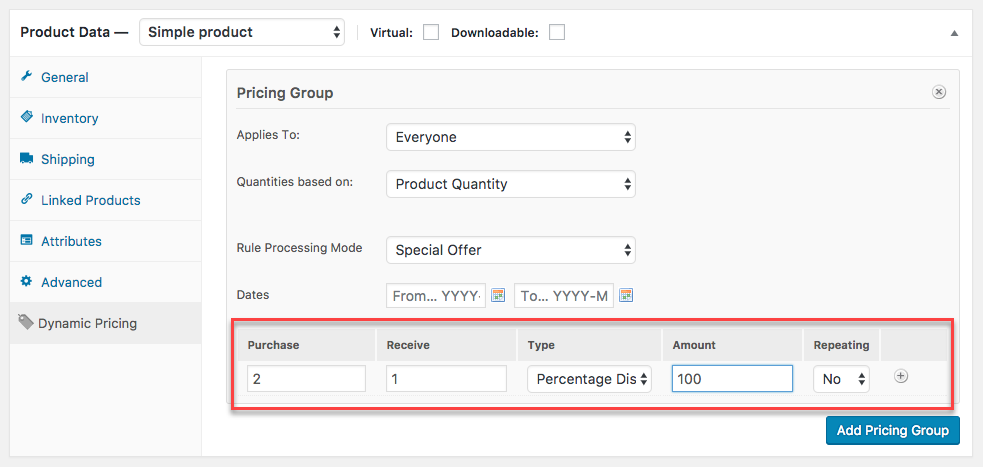
Co więcej, możesz tutaj dodać dalsze zasady rabatowe, klikając symbol „+”.
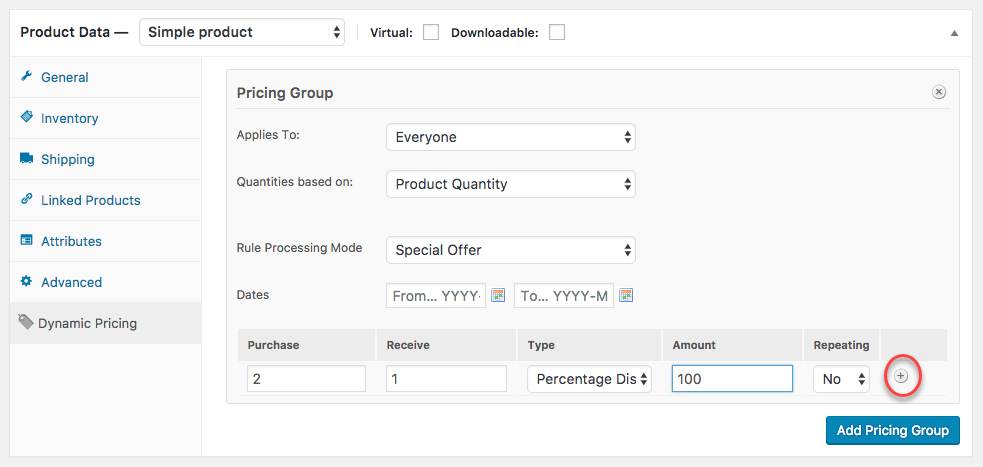
Ponadto wtyczka umożliwia tworzenie wielu grup cenowych, które będą stosowane w kolejności od góry do dołu. Zostanie zastosowana pierwsza pasująca reguła, a pozostałe nie zostaną przetworzone.
Cennik sum zamówienia
Możesz również ustawić reguły cenowe na podstawie kwoty zamówienia. Aby uzyskać dostęp do ustawień, musisz przejść do WooCommerce > Ceny dynamiczne > Sumy zamówień. Podobnie jak w przypadku indywidualnych ustawień produktu, tutaj również możesz tworzyć różne grupy cenowe. Do skonfigurowania jest kilka ustawień.

- Tytuł administratora — możesz dodać tytuł dla grupy cenowej, widoczny tylko w zapleczu. Twoi klienci nie będą mogli zobaczyć tego tytułu.
- Ilości na podstawie – Tutaj możesz wybrać Całkowity koszyk lub Całkowitą kategorię. Jeśli wybierzesz Całkowity koszyk, reguła cenowa zostanie zastosowana do całego koszyka. W przypadku drugiej opcji musisz również określić kategorie. Zasadniczo musisz określić kategorie, które mają być obecne w koszyku, a także te, do których ma zastosowanie oferta.
- Dotyczy — określ, czy chcesz ograniczyć regułę tylko do określonej roli użytkownika, czy do wszystkich użytkowników.
- Daty — zdefiniuj zakres dat do zastosowania zamówienia.
Po dodaniu wszystkich ustawień możesz określić tabelę cen. Tutaj istnieje możliwość ustalenia minimalnej i maksymalnej wartości zamówienia, rodzaju rabatu oraz kwoty.
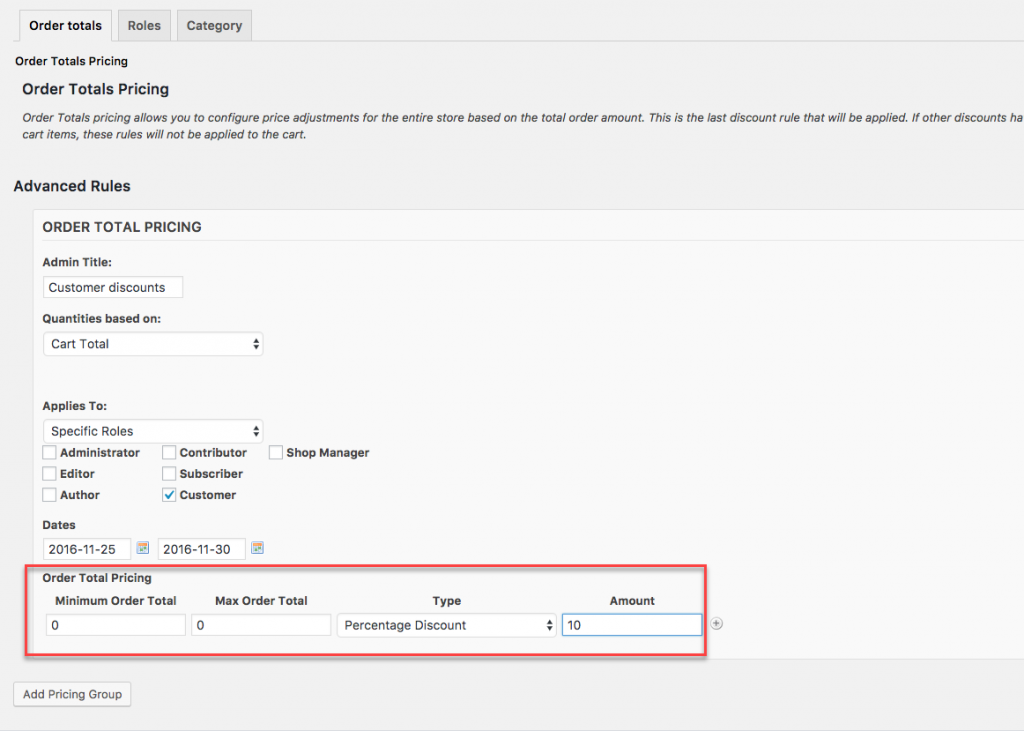
Wycena ról
Wtyczka oferuje również możliwość ustawienia zniżek dla każdej z ról użytkownika dostępnych w Twoim sklepie. Tutaj ustawienia są dość proste. Musisz włączyć rolę użytkownika, przełączając przycisk po lewej stronie. Następnie wybierz rodzaj rabatu spośród Rabatu cenowego lub Rabatu procentowego. I określ kwotę w następnej kolumnie.
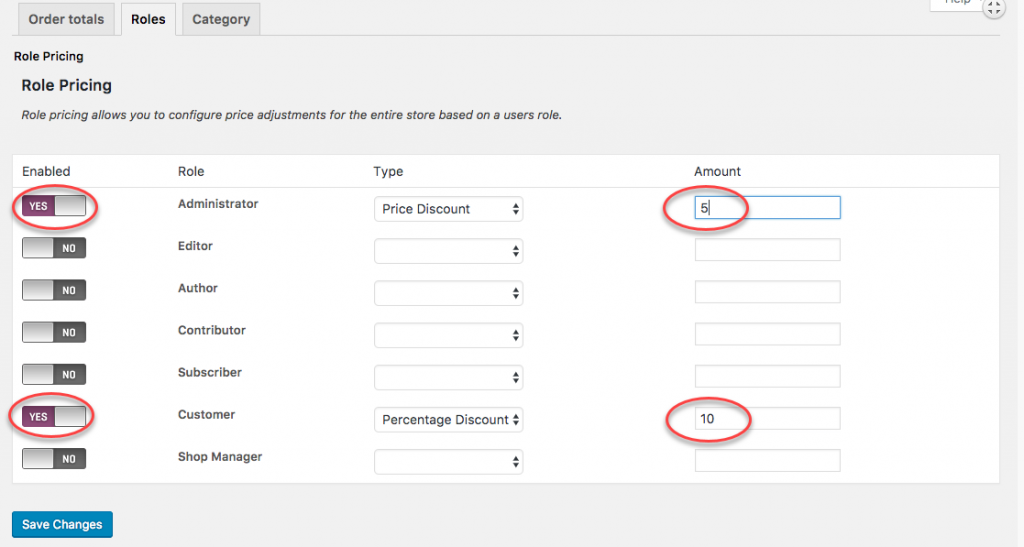
Teraz klienci z tymi rolami użytkownika będą mogli zobaczyć rabat zastosowany do nich, gdy dodadzą produkty do koszyka w Twoim sklepie.
Cennik kategorii
Kolejną ważną opcją jest ustawienie korekt cen na podstawie kategorii. Możesz uzyskać dostęp do tych ustawień, przechodząc do WooCommerce > Ceny dynamiczne > Kategoria. Można to zrobić na dwa sposoby – prosty i zaawansowany.
Prosta wycena kategorii
Interfejs przypomina ceny ról, które widzieliśmy powyżej. Wszystkie kategorie dostępne w Twoim sklepie zostaną wyświetlone na stronie ustawień. Musisz włączyć ten, dla którego chcesz ustawić rabat, wybrać rodzaj rabatu i określić kwotę. W ramach rodzajów rabatów masz opcje do wyboru między rabatem procentowym a rabatem cenowym.
Jeśli ten sam produkt należy do dwóch kategorii i ustawiłeś rabaty dla obu kategorii, wtyczka zastosuje większy rabat na produkt.
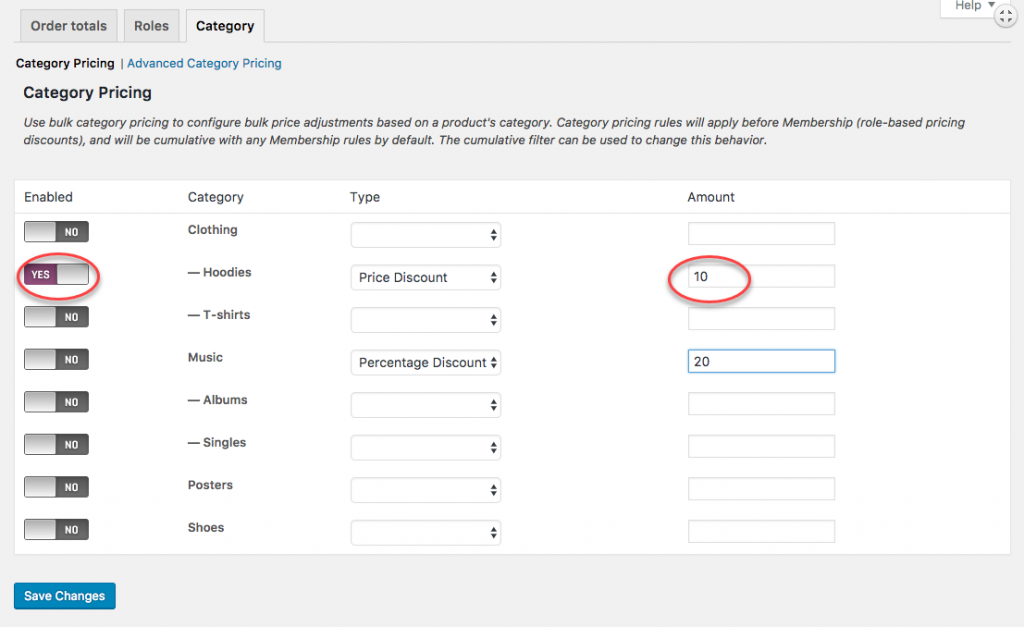
Zaawansowane ceny kategorii
Wtyczka oferuje również opcję ustawienia zaawansowanych warunków cen kategorii. Interfejs jest dość podobny do tego, co widzieliśmy wcześniej. W tym miejscu należy zwrócić uwagę na wybór „Ilości w oparciu o”. Musisz wybrać z „Ilość pozycji w koszyku” lub „Suma kategorii”. Zasadniczo, gdy wybierzesz Sumę kategorii, musisz wybrać kategorie, które muszą znajdować się w koszyku, aby zastosować zniżkę. Ponadto możesz również określić, do których wszystkich kategorii zostanie zastosowany rabat.
Inne ustawienia są bardzo podobne do tego, co widzieliśmy powyżej. Możesz ograniczyć ofertę według ról użytkowników, zakresu dat itp. Możesz także określić minimalną i maksymalną wartość zamówienia, aby zastosować rabat.
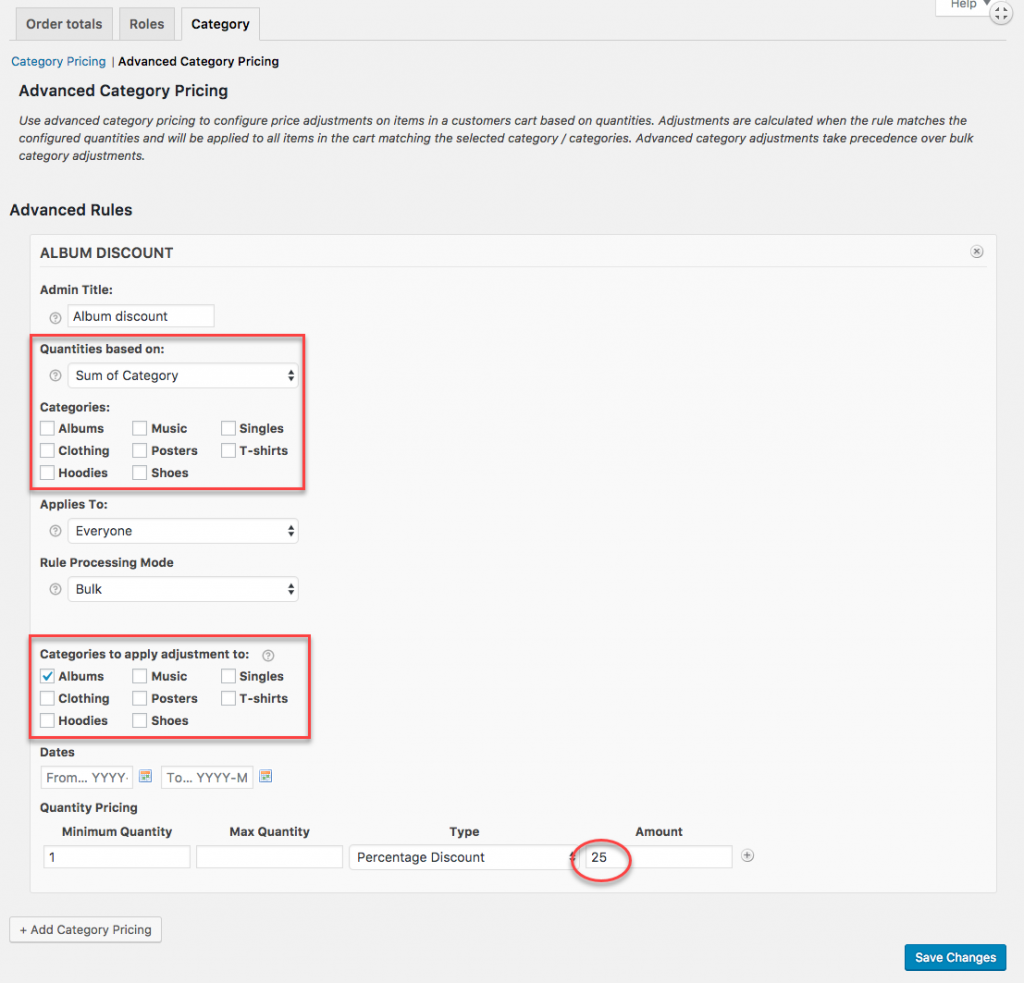
Możesz skorzystać z tej sekcji, aby skonfigurować również oferty kup jeden, a otrzymasz jeden.
Co myślimy o wtyczce?
Wtyczka to rozsądny wybór, jeśli szukasz wsparcia przy ustawianiu różnych reguł rabatowych w swoim sklepie. Interfejs nie jest skomplikowany i będziesz w stanie dość wygodnie ustawić reguły. W szczególności interfejs do wyceny ról i prostej wyceny kategorii ma przyjemną wizualną przejrzystość. Ogólnie rzecz biorąc, jest to dobra opcja dla Twojego sklepu WooCommerce, gdy chcesz, aby kontrola ustawiała różne opcje promocyjne.
Kup wtyczkę tutaj.
Alternatywy dla wtyczki WooCommerce Dynamic Pricing
Wśród tych opcji można również znaleźć kilka alternatyw:
- Wtyczka ELEX WooCommerce Dynamic Pricing and Discounts – Jeśli szukasz bogatej w funkcje opcji konfigurowania dynamicznych cen, ta wtyczka może być również doskonałym wyborem. Wtyczka posiada kilka dodatkowych parametrów do ustawienia rabatów, takich jak tagi produktów, wybór metod wysyłki itp. Będziesz mógł spersonalizować ceny, uwzględniając również historię zakupów użytkownika. Pojedyncza subskrypcja tej wtyczki kosztuje 79 USD.
- Zasady rabatów Flycart WooCommerce – jest to kolejna opcja, która oferuje kompleksowe funkcje ułatwiające konfigurowanie rabatów. Za pomocą tego możesz ustawić rabaty na podstawie koszyka, kategorii, roli użytkownika, użytkownika, lokalizacji wysyłki itp.
- Dynamiczne ceny i rabaty YITH – to kolejna wtyczka, która pomoże Ci wdrożyć skuteczną strategię dynamicznej wyceny w Twoim sklepie WooCommerce. Ma również przyjazny dla użytkownika interfejs i kilka zaawansowanych funkcji, dzięki którym proces przebiega bezproblemowo.
Jeśli chcesz zobaczyć więcej alternatyw dla wtyczki WooCommerce Dynamic Pricing, zapoznaj się z naszym artykułem na temat najlepszych wtyczek dynamicznych cen i rabatów WooCommerce z wideo.
Mam nadzieję, że ta recenzja pomogła Ci dowiedzieć się więcej o wtyczce cenowej WooCommerce Dynamic. Zostaw nam komentarz, aby podzielić się swoimi przemyśleniami.
